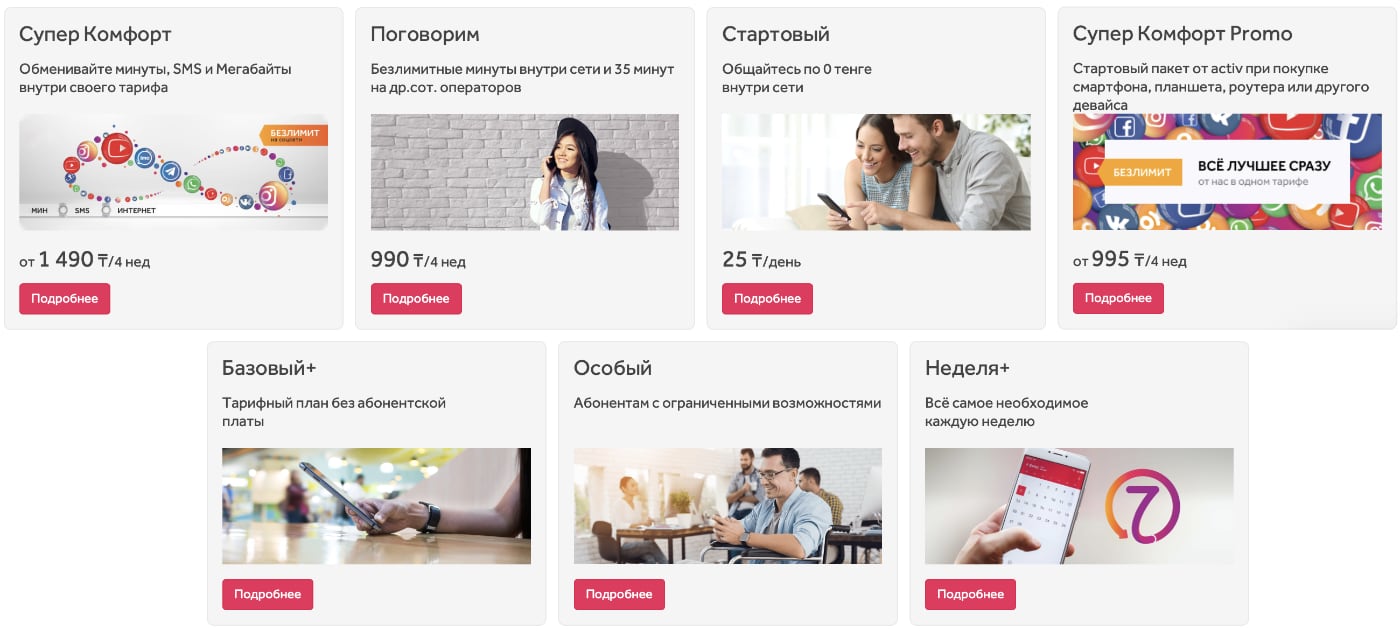Обзор возможностей личного кабинета Актив КЗ. Как в него войти по номеру телефона, регистрация, проверка баланса, изменение тарифа, другие возможности управления счетом.

Регистрация и вход в личный кабинет
Совсем недавно для получения информации о своем балансе, остатке по тарифу, платежам, приходилось вводить специальные команды на телефоне. Сегодня все стало гораздо проще. Всем можно управлять в личном кабинете Activ KZ.
Для создания своего профиля не придется придумывать логин. Все необходимые данные уже привязаны к вашему телефону. Чтобы зарегистрироваться достаточно получить код для входа по номеру телефона.
Регистрация происходит набором на телефоне USSD-команды *245# . Через несколько секунд придет сообщение с паролем от кабинета.
На официальном сайте Актив нет отдельной кнопки для входа в личный кабинет, он доступен по ссылке https://activ.kz/ru/ics.security/login.
Либо нажмите на интересующий раздел и вас просят авторизоваться:
- Введите свой номер телефона и нажмите на кнопку «Далее».
- Страница обновится. Теперь от вас требуется ввести пароль Актив.
- Когда нажмете «Далее», вы автоматически попадете на свой личный кабинет .

Чтобы не вводить пароль вручную, можно сохранить его в настройках браузера. Тогда авторизация в профиле будет автоматической.
Смена пароля
Если вы входите в свой кабинет по временному паролю, поменять его на более надёжный вам предложат сразу. Либо вы можете сделать это самостоятельно:
- В раздел «Мой Activ» в правой части найдите пункт «Смена пароля».
- В первое поле введите свой старый код для входа.
- Придумайте новый пароль. Он должен состоять из латинских букв и содержать минимум одну цифру.
- Повторите код в соседнем поле.
- Нажмите «Сохранить».

Пароль изменен. На ваш телефон придет сообщение с предупреждением. Это необходимо для того, чтобы злоумышленники не могли сменить настройки без вашего ведома.
Проверка баланса и тарифа
Необходимая страница открывается сразу же при входе в личный профиль. Ссылка на нее есть и в главном меню:
- Откройте раздел «Мой актив» в правой части основного меню.
- В подразделе «Личный кабинет» найдите ссылку «Информация по номеру» и кликните на нее.

Вы попадете на страницу своего профиля. В самом верху указано имя и номер телефона. Ниже в средней колонке вы увидите баланс и тариф.
Если нужны подробные данные об остатке пакета услуг, прокрутите страницу ниже.

Всю эту информацию вы можете получить и при помощи USSD команд:
- *166*2# – проверка тарифа и остатков по нему;
- *111# – баланс.
Данные придут вам в виде сообщения.
Изменение тарифа
Актив предлагает 7 разных тарифов. Сменить один на другой можно в любой момент. Чтобы сделать это в личном кабинете Актив Казахстан:
- Зайдите в свой профиль и нажмите на кнопку «Изменить» справа от вашего тарифного плана.
- В меню выберите подходящий тариф.
- На странице ниже показана информация о новом пакете услуг. Ознакомьтесь с ней. Если все устраивает, нажмите на кнопку «Сменить».
- Система попросит дополнительное подтверждение и предупредит, что в случае замены все остатки по текущему тарифу сгорят. Для продолжения нажмите «Ок».

Если на вашем балансе есть необходимая сумма, тариф изменится. Если средств не хватает, останется старый пакет услуг.
Блокировка номера
К мобильным номерам привязывают аккаунты в социальных сетях, электронную почту, онлайн-кошельки и банковские приложения. Если злоумышленники получат доступ к номеру, смогут добраться и до всего остального.
Поэтому в Актив можно в любой момент заблокировать номер. В личном кабинете для этого нужно сделать всего два шага.
Все в той же карточке профиля найдите кнопку «Заблокировать» напротив строчки «Статус». Система попросит подтверждения. Как только вы нажмете «Ок», ваш номер деактивируется.

Дальше вы можете обратиться в офис компании. Предоставьте им удостоверение личности. Телефонный номер восстановят, а вам выдадут новую сим-карту.
Детализация
В личном кабинете можно ознакомиться с краткой детализацией звонков. За более подробными данными придется обращаться в офис. Здесь же вы можете узнать номер, время звонка и продолжительность.
Все, что вам нужно сделать:
- Зайдите в «Мой Activ».
- Нажмите на ссылку «Детализация» в подразделе «Личный кабинет».
- В календаре выберите отчетный период.
- Нажмите на «Ок».
Требуется несколько секунд на загрузку, и на странице появится таблица с информацией о звонках и выходе в интернет.

Вы можете перевести данные в PDF или Excel и отправить их на почту.
История платежей
В разделе указаны траты, которые совершали за последнее время. Информация хранится несколько лет.
Для подробностей:
- Откройте вкладку «Мой Activ» и найдите подраздел «Личный кабинет».
- Нажмите на «История платежей».
- Выберите отчетный период в календаре, кликните «Ок».
На странице отобразится таблица с вашими последними тратами. Как и детализацию, эти данные вы можете отправить по почте.
Пополнение баланса
На сайте Activ.kz есть несколько вариантов оплаты:
- Автооплата;
- Экстра Баланс;
- Авто Экстра Баланс;
- Загрузка карты оплаты.
Теперь подробней о каждом способе.
Автооплата
Услуга подойдет в том случае, если вы забываете вовремя пополнить баланс или просто хотите автоматизировать процесс.
Для настройки:
- Откройте «Мой Activ» и в подразделе «Пополнение баланса» найдите пункт «Автооплата». Он будет на первом месте.
- На странице вы увидите все предыдущие настройки. Нажмите «Добавить правило автооплаты».
- Выберите подходящий вариант: при снижении баланса, по расписанию, при USSD команде.
- Если вы выбрали платеж при снижении баланса, вам нужно указать минимальный остаток и размер пополнения. Для USSD команды напишите размер перевода. Для автоплатежа по расписанию выберите дату и время. Перед настройкой автоплатежа по USSD команде на другой номер сначала придется ввести свой пин-код.
- Нажмите «Сохранить».
- Появится список доступных платежных карт. Если перечень пуст, или вы просто хотите добавить новый способ оплаты, нажмите на «Добавить платежную карту».
- Укажите необходимые данные карты и нажмите на «Сохранить».
- Дальнейшие действия зависят от вашего банка. Вы либо указывает код для подтверждения, который приходит в SMS, либо вводите свой пароль 3-D Secure.
- Если все прошло без проблем, на сайте Актив в вашем личном кабинете появится новая карта. Выберите ее, нажав на кружок перед названием. В конце кликните «Сохранить».
Условие автоплатежа создано. Теперь при снижении баланса или по расписанию с вашей карты спишется указанная в настройках сумма. Если вы подключите USSD, достаточно набрать на своем телефоне *911*2*2# и баланс пополнится автоматически.
В том же разделе «Пополнение баланса», есть ссылка на историю автооплаты. Здесь вы найдете полную детализацию трат.
Экстра Баланс
Если у вас нет нужной суммы для пополнения баланса, можно воспользоваться специальной услугой от Актив. Вы получите от 250 до 1 тыс. единиц на 5 дней. После этого деньги снимут с вашего баланса вместе с комиссией.
Для подключения наберите на своем телефоне команду *911*1*3# и действуйте по инструкции в сообщениях, либо зайдите в свой личный кабинет:
- Откройте «Мой Activ» — «Пополнение баланса» — «Экстра Баланс».
- Выберите сумму пополнения. В описании указано, какую комиссию вы заплатите. Чем больше размер Экстра Баланса, тем дольше вы должны быть клиентом Актив.
- Нажмите на «Подключить Экстра Баланс».
- Если все пройдет успешно, внизу появится текст на зеленом фоне.

Кроме единичного подключения вы в любой момент сможете настроить автоматическую оплату. Для этого нужно зайти в раздел «Авто Экстра Баланс» в меню личного кабинета.
Дальше вы действуете по инструкции выше, только в конце вам предложат указать еще и условия, при которых на телефон начисляется Экстра Баланс.
Загрузка карты оплаты
Карты сложно найти в продаже, но Актив часто раздает их в качестве подарков на промоакциях.
Для активации:
- Откройте «Мой Activ» — «Пополнение баланса» — «Загрузка карты оплаты».
- Укажите номер карты в специальном поле и нажмите на «Загрузить».

Подождите 2–3 секунды. После этого на странице появится информация о том, что карта активирована или сообщение об ошибке. Если все прошло удачно, деньги поступят на баланс моментально.
Просмотр подключен дополнительных услуг
В главном меню сайта есть раздел «Услуги». Здесь дана информация обо всех опциях, которые доступны для клиентов Актив.
Ознакомиться с тем, какие услуги подключены у вас можно, зайдя в «Мой Activ», а затем в «Информация по номеру». Прокрутите страницу вниз, там будут все подключенные услуги.

В разделе «Мой Activ» есть ссылки для подключения самых популярных услуг сервиса.
Переадресация
Переадресация – это универсальная опция. Одни абоненты используют ее для создания многоканальной связи. Другие, напротив, направляют все звонки на автоответчик, чтобы их не беспокоили.
Во всех случаях для подключения необходимо:
- Зайти в «Мой Activ» и в подразделе «Услуги» найти пункт «Переадресация».
- Выберите условие, при котором будет включаться переадресация: когда вы не отвечаете, если нет сети или телефон занят. При безусловной переадресации звонки направляются на указанный в настройках номер до тех пор, пока вы не отключите услугу.
- Введите номер и нажмите на «Сохранить».

Актив не снимает абонентскую плату за переадресацию, подключение и отключение услуги.
Определитель скрытых номеров
Чтобы подключить эту услугу, вам достаточно зайти в одноименный раздел в настройках личного кабинета.
Ознакомьтесь с информацией на странице. Если вас устраивают все условия, кликните «Включить».

Услуга стоит 19 тенге в день. Теперь вы сможете узнать номер, с которого вам пытаются позвонить.